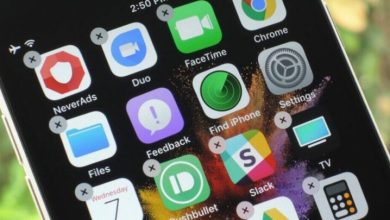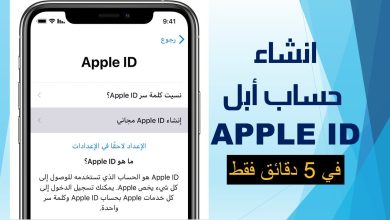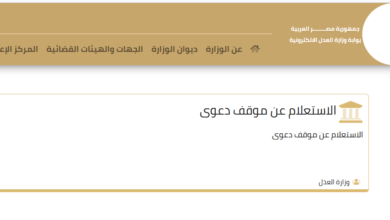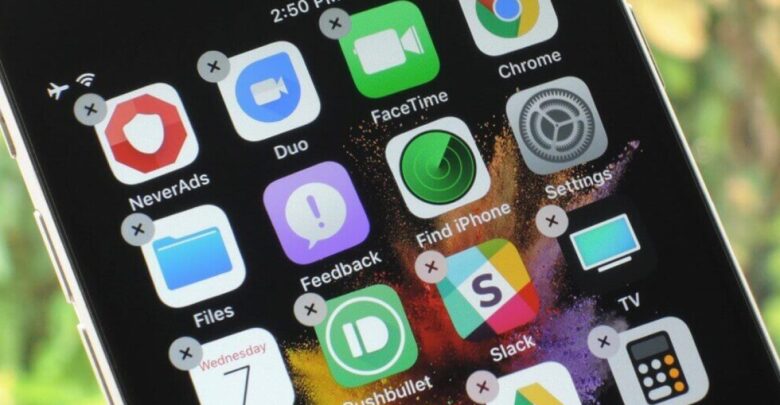
| بيانات التطبيق | طريقة حذف التطبيقات من الايفون 7 |
|---|---|
| الحجم | 15.8 MB |
| التصنيف | Internet |
| التوافق | iOS |
| الترخيص | مجانا |
| الاصدار | 1.0.2 |
| ملاحظات | للإبلاغ عن رابط لا يعمل |

طريقة حذف تطبيق من الأيفون 7:
يمكنك حذف أي تطبيق من هاتف الأيفون 7 بشكل سهل ومميز، حيث يمكنك حذفه من ضمن التطبيقات الموجودة على هاتف الآيفون، ومن خلال شاشة هاتف الآيفون، والنقر بشكل خفيف على التطبيق المُراد حذفه من هاتف الآيفون، وبعدها الضغط بشكل مستمر على التطبيق حتى يبدأ بالاهتزاز عبر الشاشة، ثم النقر من خلال رمز الإزالة والظاهر أعلى زاوية طريقة حذف تطبيق من الأيفون 7، ثم اختيار حذف وبعدها تأكيد الحذف ومن ثم عرض ما يليه في القائمة الرئيسية من إصدارات لاحقة.
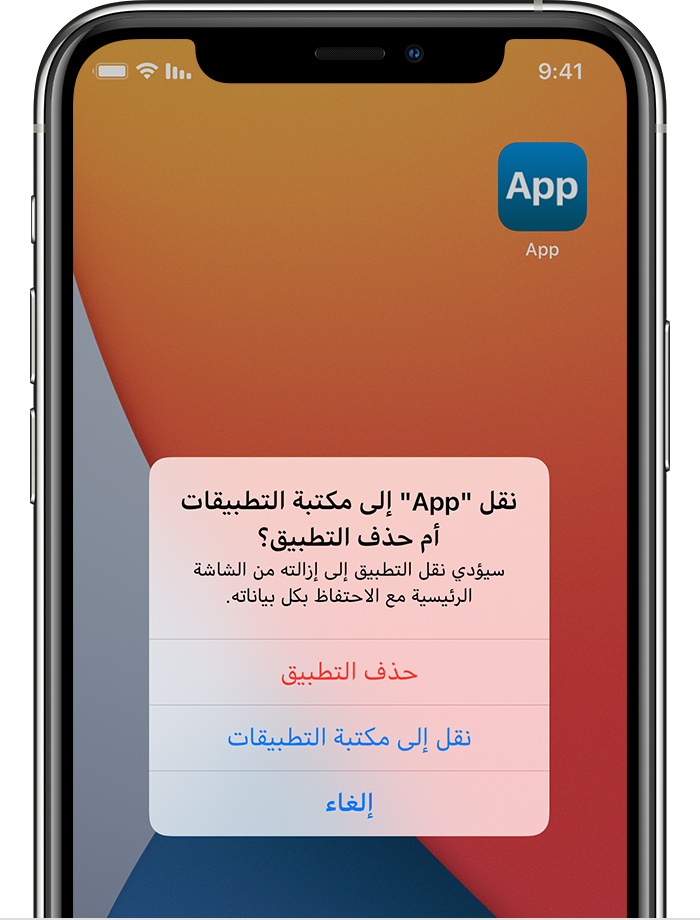
حذف تطبيق
- المس التطبيق مع الاستمرار
- اضغط على “إزالة التطبيق”
 .
. - اضغط على “حذف التطبيق”، ثم اضغط على “حذف” للتأكيد.
مع نظام التشغيل iOS 14، تتوفر طرق جديدة للعثور على التطبيقات وتنظيمها على هاتف iPhone. فبدلاً من إزالة أحد التطبيقات، يمكنك إخفاء الصفحات على شاشتك الرئيسية، ونقل تطبيقات معينة بحيث تظهر فقط في مكتبة التطبيقات الخاصة بك. تعرف على المزيد حول استخدام مكتبة التطبيقات وتخصيص شاشتك الرئيسية.
عند حذف أحد التطبيقات، لن يتم تلقائيًا إلغاء أي اشتراكات داخل التطبيق سبق لك الحصول عليها. عند حذف أحد التطبيقات، قد ترى خيار “إلغاء الاشتراكات”. تعرف على كيفية إدارة اشتراكاتك.
كما يمكن حذف أي برنامج في هاتف الأيفون من خلال الإعدادات ويتم ذلك من خلال عدة خطوات يتم اتباعها في أي تطبيق، من خلال قائمة التطبيقات الموجودة في هاتف الأيفون، وعرض قائمة إعدادات الجهاز ثم فتح قائمة الإعدادات عبر هاتف الآيفون، والنقر على خيار عام ثم اختيار خيار التخزين والملاصق لاسم هاتف الأيفون الخاص بالمستخدم، ويتم تحديده من قبل المستخدم ثم حذفه عبر التطبيقات الموجودة في الجهاز.
كما يمكنك حذف أي تطبيق من الهاتف بشكل سهل من خلال مجموعة من تطبيقات النظام، والتي تكون مثبتة بشكل مسبق عبر الجهاز، وبعض هذه التطبيقات يمكن حذفها من الجهاز، بينما بعضها الآخر لا يمكن حذفها وإزالتها من الجهاز، ولكن يُمكن إخفاء هذه التطبيقات وإزالتها من ضمن قائمة التطبيقات المعروضة على شاشة الهاتف، عبر اتباع الخطوات الواردة في الفقرة الأولى من هذا المقال، وتجدُر الإشارة إلى أن اتباع هذه الخطوات لن يؤدي إلى حذف هذه التطبيقات بشكلٍ كاملٍ، وإنما يؤدي فقط إلى إخفائها، ومن التطبيقات التي لا يُمكن حذفها عبر هاتف الآيفون الخاص بمستخدمي الجهاز من خلال الذهاب إلى الأنشطة ثم متجر التطبيقات ثم الكاميرا ثم الساعة ثم إيجاد جهاز الأيفون الخاص بالمستخدم.
ويمكنك عرض مجموعة من الخيارات التي يتم عرضها من خلال حذف تطبيقات جهات خارجية قمت بتثبيتها على الجهاز، وحذف تطبيق المس التطبيق مع الاستمرار واضغط على حذف التطبيق، ثم اضغط على حذف، ولن يتم تلقائيًا إلغاء أي اشتراكات داخل التطبيق سبق لك الحصول عليها، وعند حذف أحد التطبيقات، قد ترى خيار إلغاء الاشتراكات، والتعرف على كيفية إدارة الاشتراكات بشكل مميز.
ويمكنك عرض ملف التعريف الخاص في طريقة حذف تطبيق من الأيفون 7 حيث يمكنك إزالة تطبيق وملف تعريف التكوين الخاص به، ويمكنك عرض خيار طريقة حذف تطبيق من الأيفون 7 والتي تثبّت شهادات جذرية قد تتيح مراقبة البيانات، وإذا كان لديك أي تطبيق من تلك التطبيقات مُثبت على جهازك، فقم بحذف كل من التطبيق وملف تعريف التكوين المرتبط به لضمان استمرار حماية بياناتك، وحذف التطبيق وملف تعريف التكوين الخاص به لحذف تطبيق وملف تعريف التكوين الخاص به، اتبع هذه الخطوات بشكل سهل، وكذلك يمكنك حذف التطبيق مع الاستمرار حتى يُصدر اهتزازًا.
ثم اضغط على زر الحذف في الركن العلوي الأيمن من التطبيق لحذفه، وإذا ظهرت لك رسالة مفادها سيؤدي حذف هذا التطبيق أيضًا إلى حذف البيانات الخاصة به، فاضغط على حذف، وإذا كان التطبيق لديه ملف تعريف تكوين، فاحذفه، ثم انتقل إلى الإعدادات، ثم عام ثم ملفات التعريف أو ملفات التعريف وإدارة الجهاز، ثم اضغط على ملف تعريف تكوين التطبيق بشكل سهل ومميز، ويمكنك النقر على حذف ملفات التعريف، وإدخال كلمات المرور الخاصة بالجهاز عند الطلب، واختيار حذف وإعادة تشغيل الهاتف أو الجهاز وذلك من شاشة الإعدادات التي لا توجد في ملف التعريفات.